After Effects harika bir video düzenleyici projesi olsa da, birçok kişi bunun kullanılamayacak kadar profesyonel olduğunu söyledi. En iyi video düzenleyiciyle ilgili birçok kılavuz vardır ve bu makale videonun After Effects'ten nasıl dışa aktarılacağına odaklanmaktadır.
Video düzenlemeyi bitirip Dışa Aktar menüsüne gittiğinizde, Media Encoder, Render Queue ve daha fazlası gibi bir dizi seçenekle karşılaşacaksınız. Videolarınızı kaydetmek için doğru yöntemi seçmek zordur.
Aslında, hem Media Encoder hem de Render Queue bir video çıkışı sağlayabilir. Size daha iyisini nasıl seçeceğinizi anlatacağız. After Effects'ten video dışa aktar.
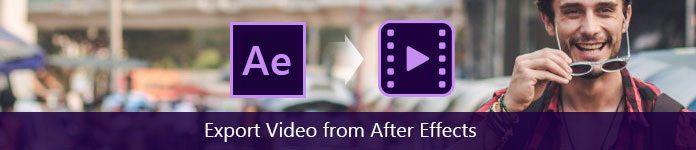
Videoyu After Effects'ten Dışa Aktar
Adobe Media Encoder, web, DVD veya diğer optik diskler için yüksek kaliteli bir video dosyası oluşturmak için kullanılır. Video dosyanız işlenirken After Effects'te çalışmaya devam etme esnekliği sağlar. Daha da önemlisi, Media Encoder ile İşleme Kuyruğu'nda bulunmayan ek ön ayarları ve seçenekleri ayarlayabilirsiniz.
1. Adım Proje Penceresini bulun ve dışa aktarmak istediğiniz videoyu veya video projesini seçin.
2. Adım Videoyu Kuyruğa eklemek için Dosya -> Dışa Aktar -> Adobe Media Encoder Sırasına Ekle seçeneğine gidin.
3. Adım Media Encoder iletişim kutusu açıldığında, ön ayarı değiştirebilirsiniz. Örneğin normal video için 1920 Screening ProRes 422 LT'yi kullanın. Videoyu After Effects'ten şeffaf bir katmanla dışa aktarmanız gerekiyorsa, alfa kanalı oluşturmak için CCAM ProRes 4444 Oynatma'yı seçin.
4. Adım Çıktı Dosyası alanındaki metne basın ve videoyu kaydetmek için bir konum belirleyin. Ardından, ayarı onaylamak için Kaydet düğmesine tıklayın.
5. Adım Sağ üst köşedeki yeşil oynat düğmesine bastığınızda, videonuz bilgisayarınıza aktarılacak ve doğrudan ile oynatabilirsiniz. Adobe Flash Player.
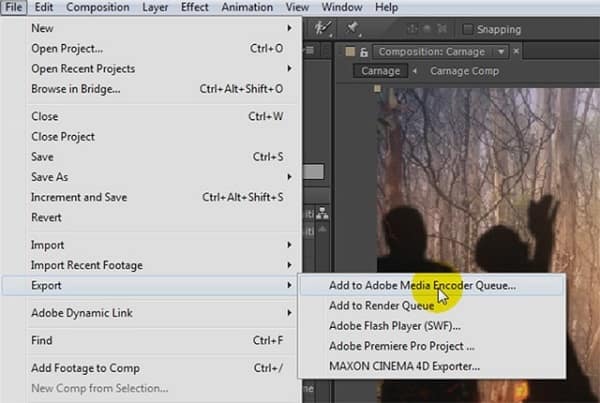
Adobe Media Encoder'dan farklı olarak, İşleme Sırası, başka bir video düzenleme uygulamasında kullanılan yüksek kaliteli videolar veya görüntü dizileri üretebilir. Videoyu After Effects'ten dışa aktarmanın birincil yoludur ve birden fazla videoyu toplu olarak oluşturabilirsiniz.
Olumsuz yanı, İşleme Sırası'nın yalnızca temel seçenekleri sunmasıdır.
1. Adım Filminizi düzenledikten sonra, Oluşturma Kuyruğu iletişim kutusunu açmak için Kompozisyon -> İşleme Sırasına Ekle seçeneğine gidin veya Dosya -> Dışa Aktar -> İşleme Sırasına Ekle seçeneğine gidebilirsiniz.
2. Adım Ardından, Kıyafet Modülü seçeneğini Kayıpsız olarak değiştirin. Bu, işleme sırasında kalite kaybını önleyecektir. Ardından, Format menüsünden favori video formatınızı seçin.
3. Adım Normal video için, Video Çıkışı seçeneğinden RGB'yi seçin. Videonuz bir alfa kanalı içeriyorsa, RGB + Alfa'yı seçin. Ses Çıkışı ayarının varsayılan olarak Otomatik olduğundan emin olun.
4. Adım Tamam düğmesine tıklayın ve ardından adı ve hedefi bırakın ve devam etmek için Tamam'a basın.
5. Adım Videoyu After Effects'ten dışa aktarmaya başlamak için sağ üst köşedeki Oluştur düğmesine basın.
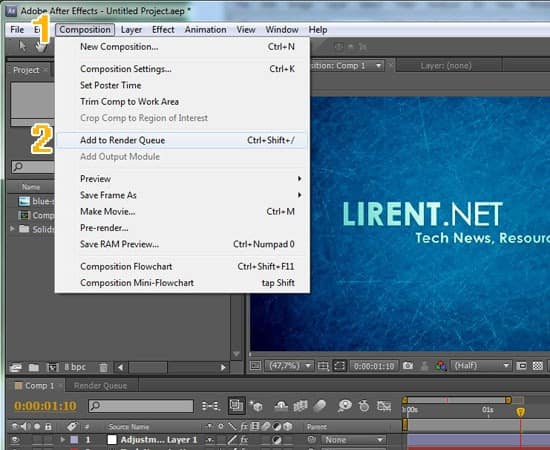
After Effects'ten dışa aktarılan videoyu izlemek veya düzenlemek istiyorsanız, Aiseesoft'u denemenizi öneririz. Video Dönüştürücü Ultimate.
Görünüşe göre, videolarınızı After Effects'ten dışa aktardıktan sonra dönüştürmek en iyi seçenektir.
Video Converter Ultimate ile dışa aktarılan video nasıl dönüştürülür
1. Adım En iyi video dönüştürücü uygulamasını edinin
Video Converter Ultimate'ı bilgisayarınıza indirip kurun ve çalıştırın. Dönüştürmek istediğiniz videoları içe aktarmak için Dosya Ekle menüsünü tıklayın veya video dosyalarını doğrudan arayüze sürükleyip bırakabilirsiniz.
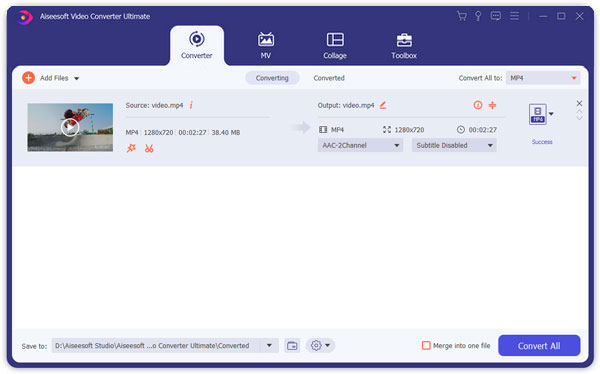
2. Adım Videoları istediğiniz formata dönüştürün
Ardından, Profil açılır menüsünden uygun bir video formatı seçin, Gözat düğmesini tıklayın ve çıktıyı kaydetmek için belirli bir klasörü seçin. Ayarlar düğmesine basarak diğer özel seçenekleri bulabilirsiniz. İşlemi başlatmak için Dönüştür düğmesine tıklayın.
İsterseniz, düzenleme özelliğini deneyin. videoyu düzenle veya bu programdaki ses dosyası.
Not: Video Converter Ultimate, donanım hızlandırma teknolojisini kullanarak aynı anda birden fazla videoyu yönetebilir.
Bu eğiticide, videoyu After Effects'ten nasıl dışa aktaracağınızı anlattık. Gördüğünüz gibi, görevi tamamlamanın birden fazla yolu var. Adobe Media Encoder, dışa aktarma sırasında videoyu daha fazla düzenlemenize olanak tanır ve İşleme Kuyruğu aynı anda birden fazla videoyu dışa aktarma kapasitesine sahiptir. Ayrıca, videolarınızı dönüştürmenin en iyi yolu olan Aiseesoft Video Converter Ultimate'ı da paylaşıyoruz. Süreci basitleştirebilir ve akıllı telefon veya bilgisayarda oynatmak için yüksek kaliteli videolar oluşturabilir. Rehberimizin size yardımcı olacağını umuyoruz.